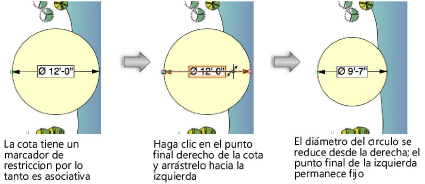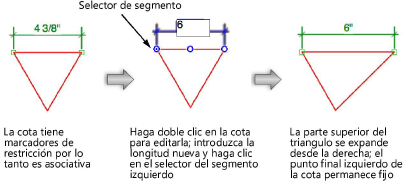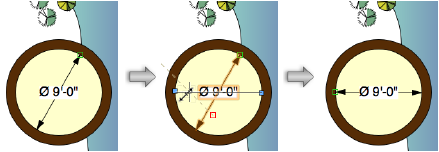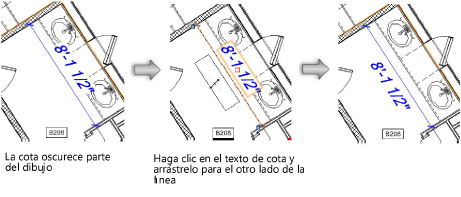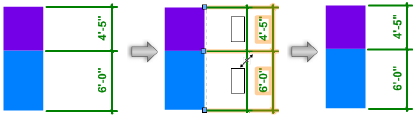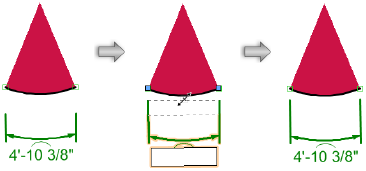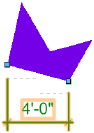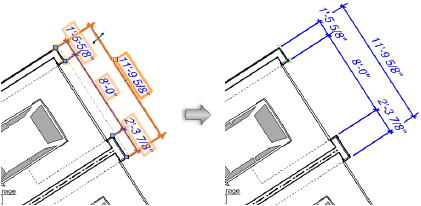|
Acción |
Descripción |
|
Cambiar la longitud de una cota gráficamente |
● Para cotas lineales, hacer clic en el punto final de la línea testigo con la herramienta Selección y arrastrar en paralelo a la línea de cota; en objetos de cota en cadena, el tamaño de cualquier cota contigua se ajusta de forma automática. ● Para cotas angulares, longitud de arco, radiales, o cotas diametrales, hacer clic en el punto final de una línea testigo con la herramienta Selección y arrástrela en la dirección deseada. Para cotas asociativas, un cambio en la longitud de una cota radial o diametral también cambia el tamaño del objeto asociado. Para introducir un valor específico use el campo Longitud en la paleta Información del objeto.
|
|
Introducir la longitud de una cota en el dibujo (cotas lineales y en cadena) |
Hacer doble clic en cualquier lugar de la cota para introducir al modo de edición de texto. Introducir la longitud deseada, y luego usar el selector de posición de segmento para especificar cuál segmento permanecerá fijo cuando la cota sea redimensionada. Como alternativa, seleccionar la herramienta Texto, y luego hacer clic en texto de cota para introducir al modo de edición de texto. Para cotas asociativas, un cambio en la longitud de una cota lineal, también cambia el tamaño del objeto asociado.
|
|
Cambiar el giro de una cota radial o diametral |
Hacer clic en cualquier parte de la línea testigo con la herramienta Selección y arrastrarla en la dirección deseada
|
|
Cambiar la posición del texto de cota |
Haga clic en el texto con la herramienta Selección y arrástrelo a la ubicación deseada. El texto para una cota angular puede ser movido solo sobre la curva de cota; el texto para otras cotas puede moverse en cualquier dirección. Para longitudes de cotas lineales y de arco, presionar y sujetar la tecla Shift mientras arrastra el texto para mantener la misma distancia de desplazamiento de la línea de cota. Para introducir un valor específico para el texto desplazado desde la línea de cota use el campo Desplaz. de texto en la paleta Información del objeto. Para las cotas lineales, longitud de arco y en cadena, puede agregar una línea directriz desde el texto hasta la línea de cota de ser necesario.
|
|
Mover una cota |
Con la herramienta Selección, hacer clic en una línea testigo (pero no sobre un punto final) o sobre uno de los dos puntos de control en cada extremo de la línea de cota, y arrastrar la cota entera hasta la nueva ubicación. Para cotas asociativas, esto también mueve el objeto asociado. |
|
Cambiar el desplazamiento de la línea de cota desde el objeto acotado (cotas lineales, en cadena y de arco) |
Haga clic en la línea de cota con la herramienta Selección y arrástrelo a la ubicación deseada. ● Si el estándar de cota no tiene una longitud de la línea testigo fija, los puntos finales de la línea testigo permanecen fijos y la longitud de la línea testigo se ajusta en consecuencia. ● Si el estándar de cota tiene una longitud de la línea testigo fija, las líneas de referencia no se ajustan de manera predeterminada; para superponer la longitud fija, presionar la tecla Shift mientras arrastra la línea de cota. Para introducir un valor específico para la longitud de la línea testigo, usar la paleta Información del objeto. Para introducir un valor específico para el desplazamiento use el campo Desplazamiento de cota en la paleta Información del objeto.
|
|
Cambiar el desplazamiento de las líneas testigo desde el objeto acotado (cotas lineales, en cadena y de arco) |
Con la herramienta Selección, haga clic en la línea de trazo de color gris en los puntos finales de las líneas de referencia y arrástrelas a la ubicación deseada. La línea de cota permanece fija y la longitud de la línea testigo se ajusta en consecuencia. ● Si el estándar de cota no tiene una longitud de la línea testigo fija, la paleta Información del objeto muestra que las líneas de referencia tienen una superposición desplazada. ● Si el estándar de cota tiene una longitud de la línea testigo fija, la paleta Información del objeto muestra que las líneas de referencia tienen una longitud superpuesta. Para introducir valores específicos para el desplazamiento o la longitud de las líneas testigo, use la configuración de Superponer en la paleta Información del objeto.
Si la cota tiene múltiples valores superpuestos para el desplazamiento o la longitud, cada línea testigo tiene su propia línea de trazo para la edición.
|
|
Modificar los desplazamientos de varias líneas de cota o líneas testigo simultáneamente (cotas lineales y en cadena) |
Con la herramienta Selección, seleccionar las cotas que desea modificar. Arrastrar una de las líneas de cota a la ubicación deseada; todas las líneas de cota seleccionadas se mueven a la misma distancia. Arrastrar una de las líneas de trazo de color gris que indican que la línea testigo se desplazó a la ubicación deseada; los puntos finales de todas las líneas testigo seleccionadas se mueven a la misma distancia.
|